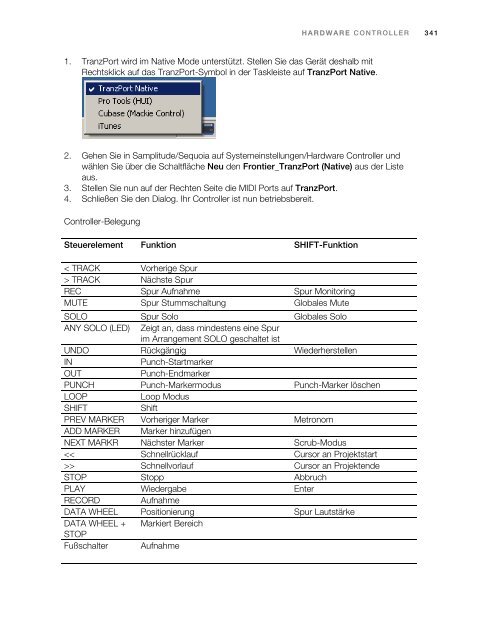Samplitude Quickstart
Samplitude Quickstart Samplitude Quickstart
340 HARDWARE CONTROLLER Plug-in-Modus DREHKNOPF 1 Spurauswahl Plug-in Slot- Auswahl DREHKNOPF 2 DREHKNOPF 3 Slot-Auswahl < TRACK Plug-in auswählen TRACK > Plug-in auswählen Plug-in-Parameter DREHKNOPF 1 Parameter ändern DREHKNOPF 2 Parameter ändern DREHKNOPF 3 Parameter ändern < TRACK Vorherige Parameter TRACK > Nächste Parameter Frontier TranzPort
HARDWARE CONTROLLER 341 1. TranzPort wird im Native Mode unterstützt. Stellen Sie das Gerät deshalb mit Rechtsklick auf das TranzPort-Symbol in der Taskleiste auf TranzPort Native. 2. Gehen Sie in Samplitude/Sequoia auf Systemeinstellungen/Hardware Controller und wählen Sie über die Schaltfläche Neu den Frontier_TranzPort (Native) aus der Liste aus. 3. Stellen Sie nun auf der Rechten Seite die MIDI Ports auf TranzPort. 4. Schließen Sie den Dialog. Ihr Controller ist nun betriebsbereit. Controller-Belegung Steuerelement Funktion SHIFT-Funktion < TRACK Vorherige Spur > TRACK Nächste Spur REC Spur Aufnahme Spur Monitoring MUTE Spur Stummschaltung Globales Mute SOLO Spur Solo Globales Solo ANY SOLO (LED) Zeigt an, dass mindestens eine Spur im Arrangement SOLO geschaltet ist UNDO Rückgängig Wiederherstellen IN Punch-Startmarker OUT Punch-Endmarker PUNCH Punch-Markermodus Punch-Marker löschen LOOP Loop Modus SHIFT Shift PREV MARKER Vorheriger Marker Metronom ADD MARKER Marker hinzufügen NEXT MARKR Nächster Marker Scrub-Modus > Schnellvorlauf Cursor an Projektende STOP Stopp Abbruch PLAY Wiedergabe Enter RECORD Aufnahme DATA WHEEL Positionierung Spur Lautstärke DATA WHEEL + Markiert Bereich STOP Fußschalter Aufnahme
- Seite 290 und 291: 290 MIDI-EDITOREN Wiedergabe/Stopp
- Seite 292 und 293: 292 SOFTWARE-INSTRUMENTE/VST-PLUG-I
- Seite 294 und 295: 294 SOFTWARE-INSTRUMENTE/VST-PLUG-I
- Seite 296 und 297: 296 SOFTWARE-INSTRUMENTE/VST-PLUG-I
- Seite 298 und 299: 298 SOFTWARE-INSTRUMENTE/VST-PLUG-I
- Seite 300 und 301: 300 SOFTWARE-INSTRUMENTE/VST-PLUG-I
- Seite 302 und 303: 302 SOFTWARE-INSTRUMENTE/VST-PLUG-I
- Seite 304 und 305: 304 SOFTWARE-INSTRUMENTE/VST-PLUG-I
- Seite 306 und 307: 306 SOFTWARE-INSTRUMENTE/VST-PLUG-I
- Seite 308 und 309: 308 AUTOMATION Automation Samplitud
- Seite 310 und 311: 310 AUTOMATION Aus-Modus Im Aus-Mod
- Seite 312 und 313: 312 AUTOMATION Trim-Modus bei ausge
- Seite 314 und 315: 314 AUTOMATION Kurve bearbeiten Kur
- Seite 316 und 317: 316 AUTOMATION Wenn Sie hier „MID
- Seite 318 und 319: 318 AUTOMATION Nach Aufrufen der Op
- Seite 320 und 321: 320 AUTOMATION VST-Parameter werden
- Seite 322 und 323: 322 AUTOMATION Hier legen Sie fest,
- Seite 324 und 325: 324 SYNCHRONISATION MIDI-Clock enth
- Seite 326 und 327: 326 SYNCHRONISATION • Nutzen Sie
- Seite 328 und 329: 328 SYNCHRONISATION Sie zusätzlich
- Seite 330 und 331: 330 SYNCHRONISATION Full Frame Loca
- Seite 332 und 333: 332 SYNCHRONISATION Laufgeschwindig
- Seite 334 und 335: 334 HARDWARE CONTROLLER Video Optio
- Seite 336 und 337: 336 HARDWARE CONTROLLER Echo senden
- Seite 338 und 339: 338 HARDWARE CONTROLLER 1. Der Alph
- Seite 342 und 343: 342 HARDWARE CONTROLLER JLCooper MC
- Seite 344 und 345: 344 HARDWARE CONTROLLER Modusbereic
- Seite 346 und 347: 346 HARDWARE CONTROLLER Logic Contr
- Seite 348 und 349: 348 HARDWARE CONTROLLER FUNKTIONSTA
- Seite 350 und 351: 350 HARDWARE CONTROLLER TRANSPORT S
- Seite 352 und 353: 352 HARDWARE CONTROLLER Logic Contr
- Seite 354 und 355: 354 HARDWARE CONTROLLER FUNKTIONSTA
- Seite 356 und 357: 356 HARDWARE CONTROLLER Spezialmodi
- Seite 358 und 359: 358 HARDWARE CONTROLLER PreSonus Fa
- Seite 360 und 361: 360 HARDWARE CONTROLLER STOP Stopp
- Seite 362 und 363: 362 HARDWARE CONTROLLER Navigation
- Seite 364 und 365: 364 HARDWARE CONTROLLER Hinweise: D
- Seite 366 und 367: 366 HARDWARE CONTROLLER Endlos-Steu
- Seite 368 und 369: 368 HARDWARE CONTROLLER MIDI Ping v
- Seite 370 und 371: 370 HARDWARE CONTROLLER Hardware Co
- Seite 372 und 373: 372 HARDWARE CONTROLLER Frontier Al
- Seite 374 und 375: 374 HARDWARE CONTROLLER Die so erze
- Seite 376 und 377: 376 VOREINGESTELLTE TASTATURKÜRZEL
- Seite 378 und 379: 378 VOREINGESTELLTE TASTATURKÜRZEL
- Seite 380 und 381: 380 VOREINGESTELLTE TASTATURKÜRZEL
- Seite 382 und 383: 382 VOREINGESTELLTE TASTATURKÜRZEL
- Seite 384 und 385: 384 VOREINGESTELLTE TASTATURKÜRZEL
- Seite 386 und 387: 386 SIGNALFLUSS Signalfluss Aufnahm
- Seite 388 und 389: 388 SIGNALFLUSS Hardware-Monitoring
HARDWARE CONTROLLER 341<br />
1. TranzPort wird im Native Mode unterstützt. Stellen Sie das Gerät deshalb mit<br />
Rechtsklick auf das TranzPort-Symbol in der Taskleiste auf TranzPort Native.<br />
2. Gehen Sie in <strong>Samplitude</strong>/Sequoia auf Systemeinstellungen/Hardware Controller und<br />
wählen Sie über die Schaltfläche Neu den Frontier_TranzPort (Native) aus der Liste<br />
aus.<br />
3. Stellen Sie nun auf der Rechten Seite die MIDI Ports auf TranzPort.<br />
4. Schließen Sie den Dialog. Ihr Controller ist nun betriebsbereit.<br />
Controller-Belegung<br />
Steuerelement Funktion SHIFT-Funktion<br />
< TRACK Vorherige Spur<br />
> TRACK Nächste Spur<br />
REC Spur Aufnahme Spur Monitoring<br />
MUTE Spur Stummschaltung Globales Mute<br />
SOLO Spur Solo Globales Solo<br />
ANY SOLO (LED) Zeigt an, dass mindestens eine Spur<br />
im Arrangement SOLO geschaltet ist<br />
UNDO Rückgängig Wiederherstellen<br />
IN<br />
Punch-Startmarker<br />
OUT<br />
Punch-Endmarker<br />
PUNCH Punch-Markermodus Punch-Marker löschen<br />
LOOP<br />
Loop Modus<br />
SHIFT<br />
Shift<br />
PREV MARKER Vorheriger Marker Metronom<br />
ADD MARKER Marker hinzufügen<br />
NEXT MARKR Nächster Marker Scrub-Modus<br />
> Schnellvorlauf Cursor an Projektende<br />
STOP Stopp Abbruch<br />
PLAY Wiedergabe Enter<br />
RECORD Aufnahme<br />
DATA WHEEL Positionierung Spur Lautstärke<br />
DATA WHEEL + Markiert Bereich<br />
STOP<br />
Fußschalter Aufnahme